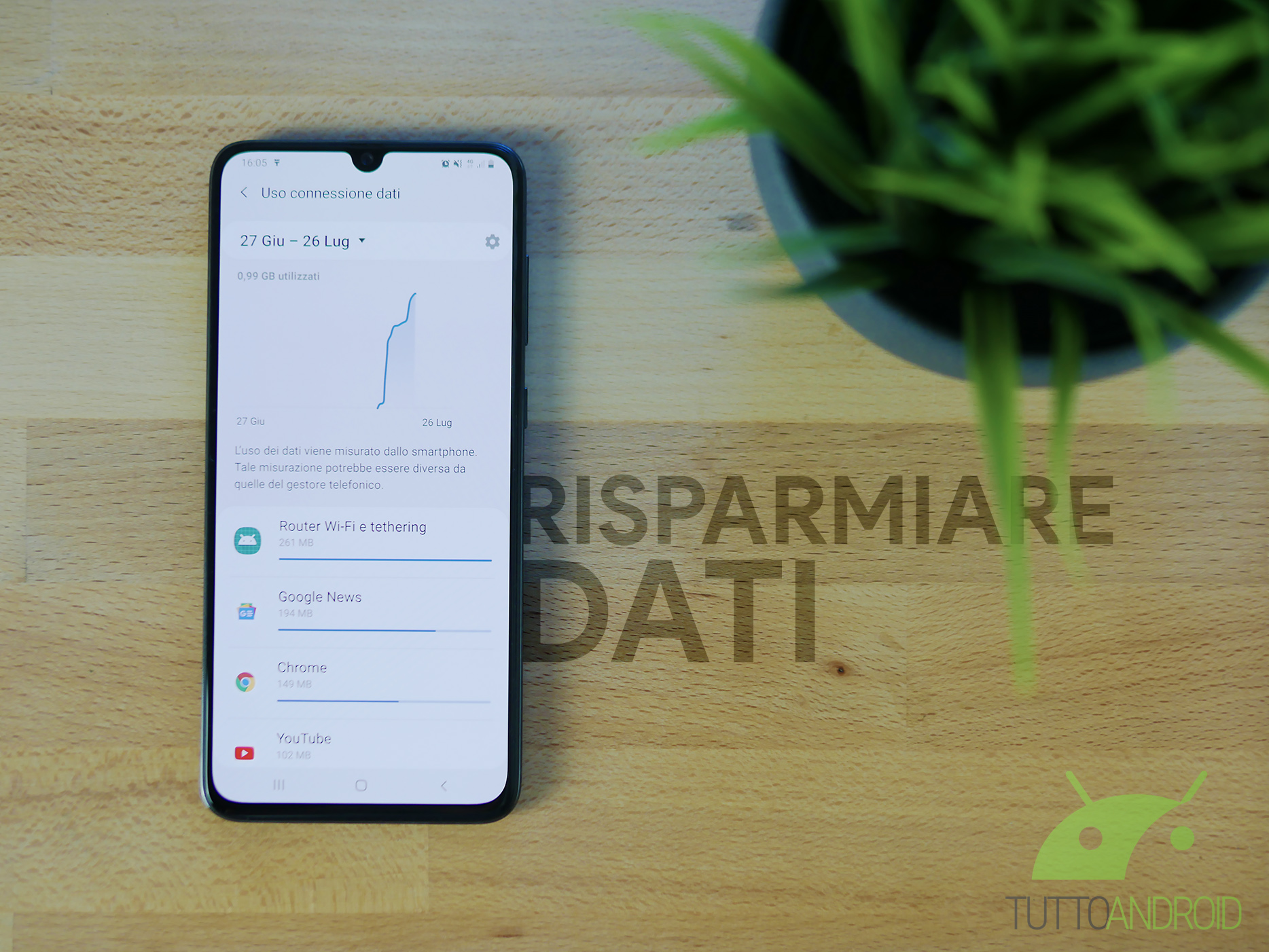Come risparmiare traffico dati? Come consumare meno Giga di internet? Potrebbero sembrare domande del passato, per via della massiccia disponibilità al giorno d’oggi di abbonamenti telefonici con grandi quantitativi di traffico dati inclusi nel prezzo (qui trovate le migliori offerte telefoniche attuali). Ciò nonostante, la riduzione dei consumi di dati in mobilità può tutt’oggi rivelarsi una necessità in varie occasioni, come ad esempio nel caso dell’impossibilità di connettersi a una rete WiFi per periodi di tempo prolungato o di una vacanza all’estero, durante la quale il traffico utilizzabile può essere estremamente ridotto rispetto al proprio usuale piano mensile.
Per ridurre il consumo di traffico dati esistono delle app appositamente create per il monitoraggio dell’utilizzo di dati da parte delle app e la riduzione degli stessi tramite algoritmi di compressione e ottimizzazione del trasferimento dei dati. Al contempo, però, un’azione ancor più efficace deriva da un uso consapevole delle app di messaggistica, dei social network, degli streaming video e dell’archiviazione cloud. In questo articolo troverete tutto ciò, secondo l’indice presente a seguire.
- Video guida: risparmiare traffico dati su Android
- Risparmiare e monitorare il consumo con Datally;
- Risparmiare con le opzioni dedicate delle app;
- Evitare sincronizzazioni inutili;
- Attivare il risparmio dati dello smartphone.
Video guida: risparmiare traffico dati su Android
Risparmiare traffico dati e monitorare il consumo di Giga con Datally
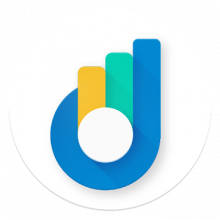 Datally è un’app sviluppata da Google esattamente con lo scopo di aiutare gli utenti a risparmiare traffico dati sui propri smartphone Android. L’applicazione al primo avvio richiede l’autorizzazione di accesso al telefono. Tale autorizzazione non è tuttavia utilizzata per effettuare chiamate, bensì per monitorare il traffico dati mobile, come era daltronde immaginabile.
Datally è un’app sviluppata da Google esattamente con lo scopo di aiutare gli utenti a risparmiare traffico dati sui propri smartphone Android. L’applicazione al primo avvio richiede l’autorizzazione di accesso al telefono. Tale autorizzazione non è tuttavia utilizzata per effettuare chiamate, bensì per monitorare il traffico dati mobile, come era daltronde immaginabile.
Tramite Datally è poi possibile attivare il “Data Saver“, che consiste in una rete VPN locale e completamente slegata da qualsivoglia server online di Big G. Il vantaggio di avere tale VPN locale attiva è che essa permette a Datally di tenere sotto controllo i dati utilizzati dalle varie app e di ridurre il più possibile l’utilizzo dei vostri Giga, comprimendo i pacchetti scambiati e bloccando eventuali anomalie.
Tramite Datally sono inoltre disponibili le seguenti funzionalità:
- Manage data consente di visualizzare in maniera chiara le app che utilizzano di più la nostra rete mobile e, eventualmente, di bloccarne l’accesso ai dati mobili quando si trovano in background (cioè non le stiamo usando attivamente);
- Daily limit permette di gestire con cognizione di causa il vostro utilizzo, impostando un limite giornaliero di MB utilizzabili, finiti i quali arriverà all’utente una notifica e – eventualmente – sarà disabilitato l’uso del traffico dati;
- Bedtime mode permette di impostare una fascia di orari notturni durante la quale l’accesso al traffico dati mobile viene disabilitato automaticamente, per evitare che pesanti backup o aggiornamenti vadano a consumare moltissimi dati a insaputa dell’utente;
- Emergency bank permette di impostare dei limiti basati sulla propria offerta telefonica, in modo da avere sempre una percentuale di dati residua di riserva a fine mese, per affrontare eventuali emergenze;
- Track hotspot consente di monitorare l’utilizzo di traffico dati da parte di dispositivi connessi alla propria rete tramite Hotspot, avvisandovi quando viene superata una certa soglia di MB da voi impostata;
- Bubble tracker è una chat bubble che, se attivata, compare ogni volta che state navigando con il traffico dati mobile, permettendovi di tenere sotto controllo il vostro consumo in tempo reale.
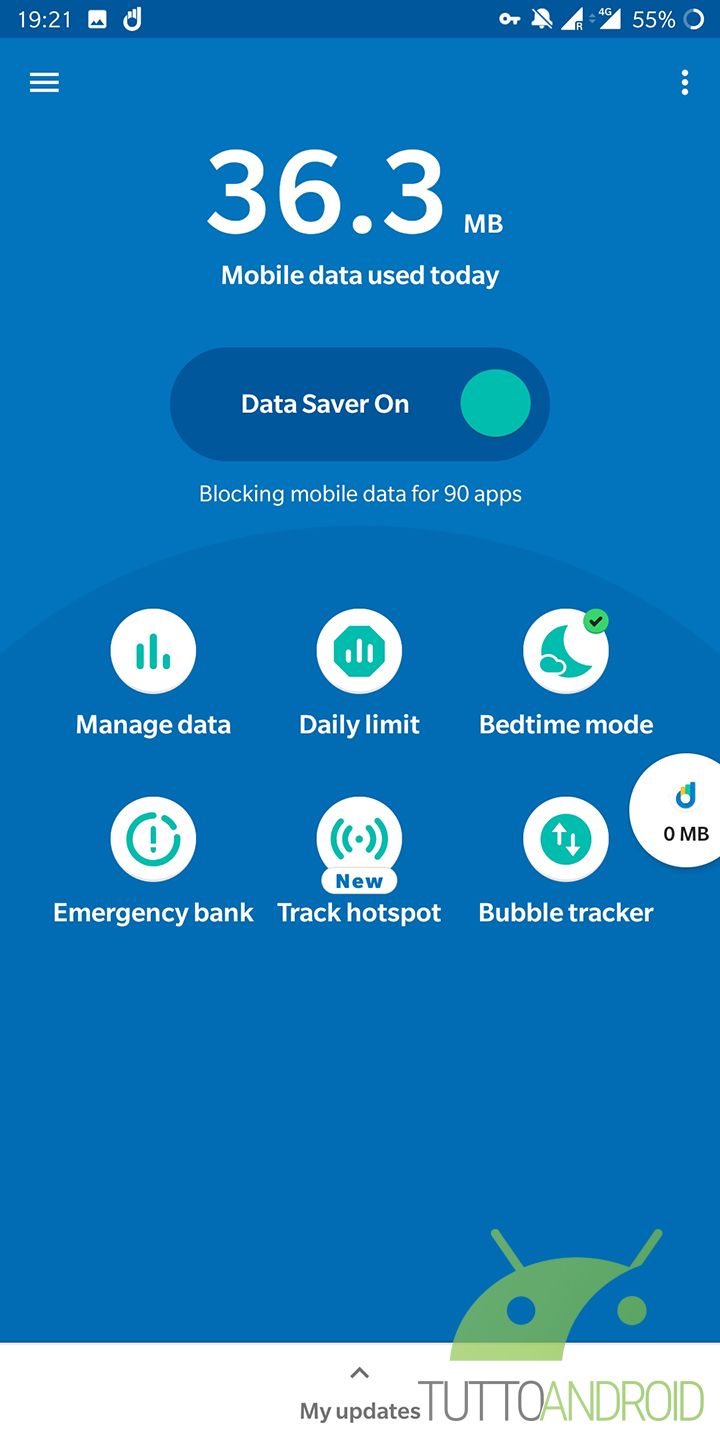
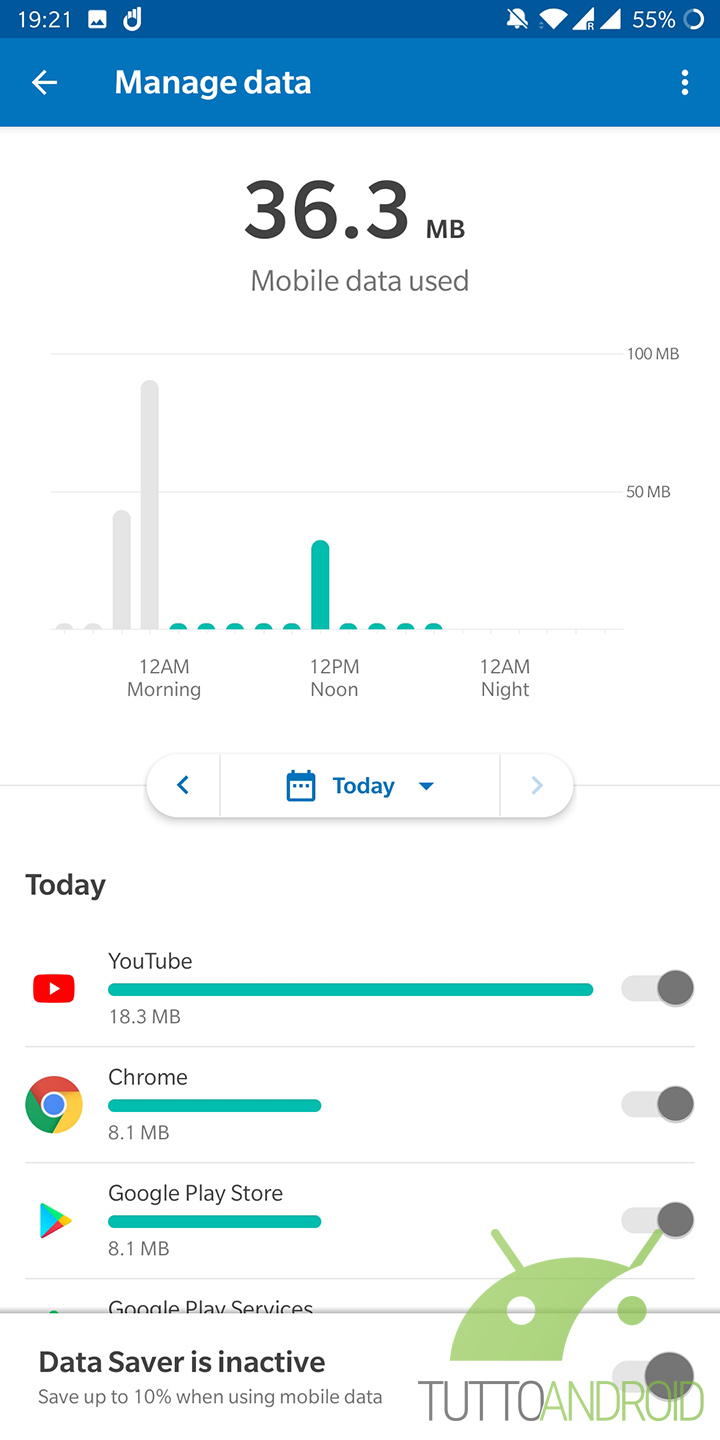
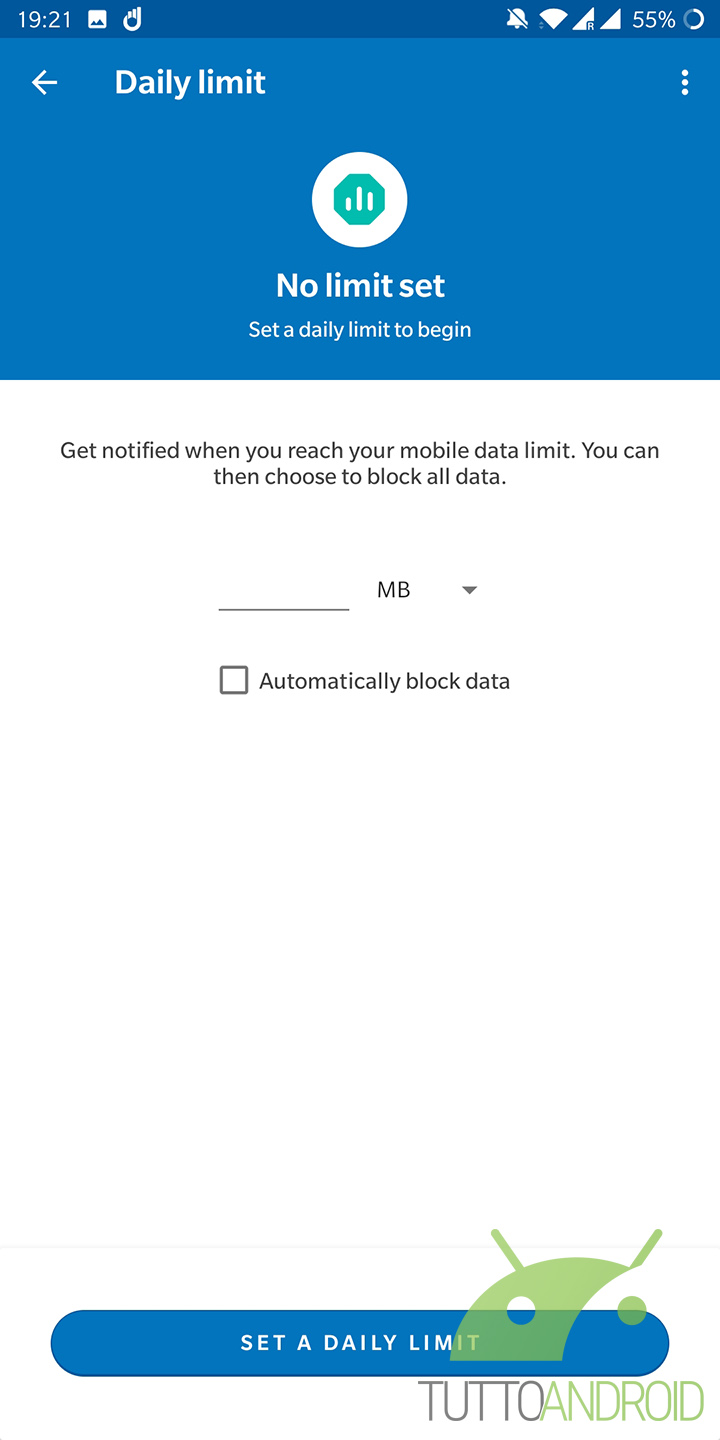
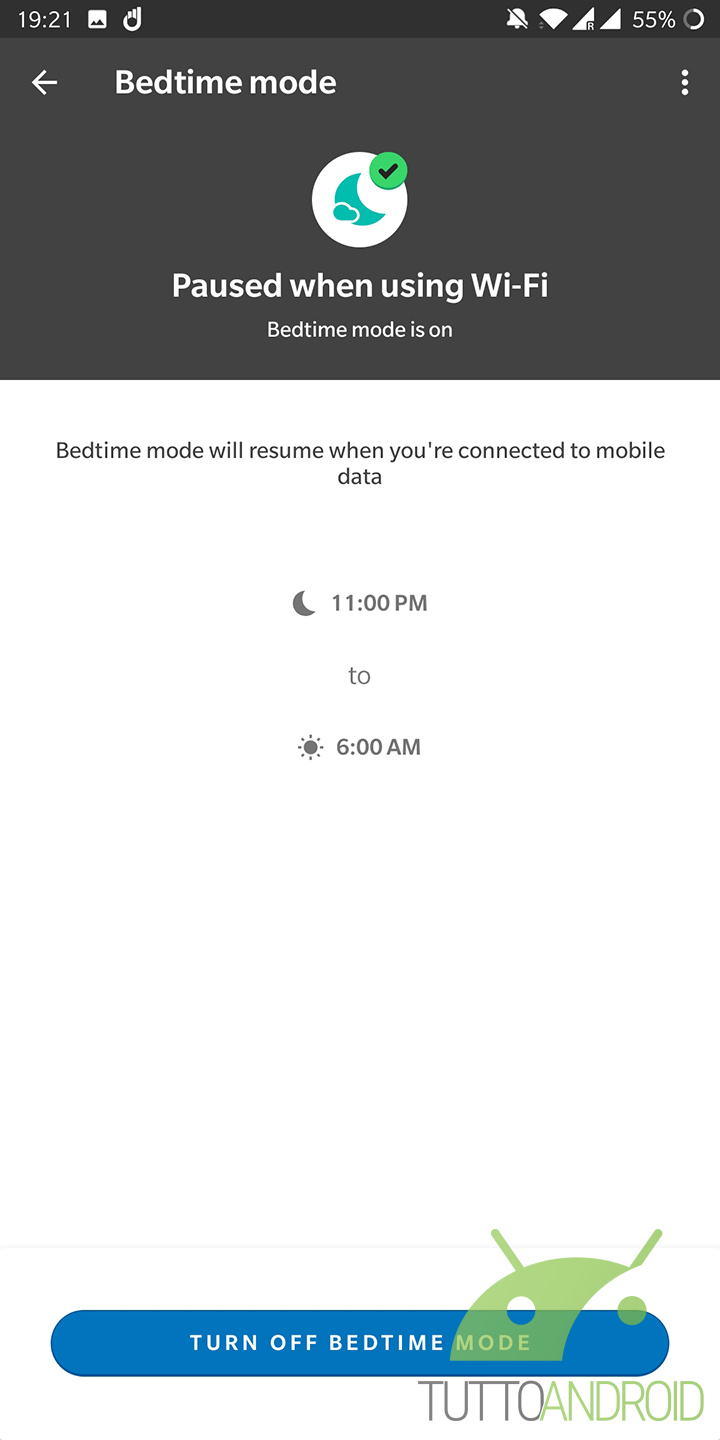
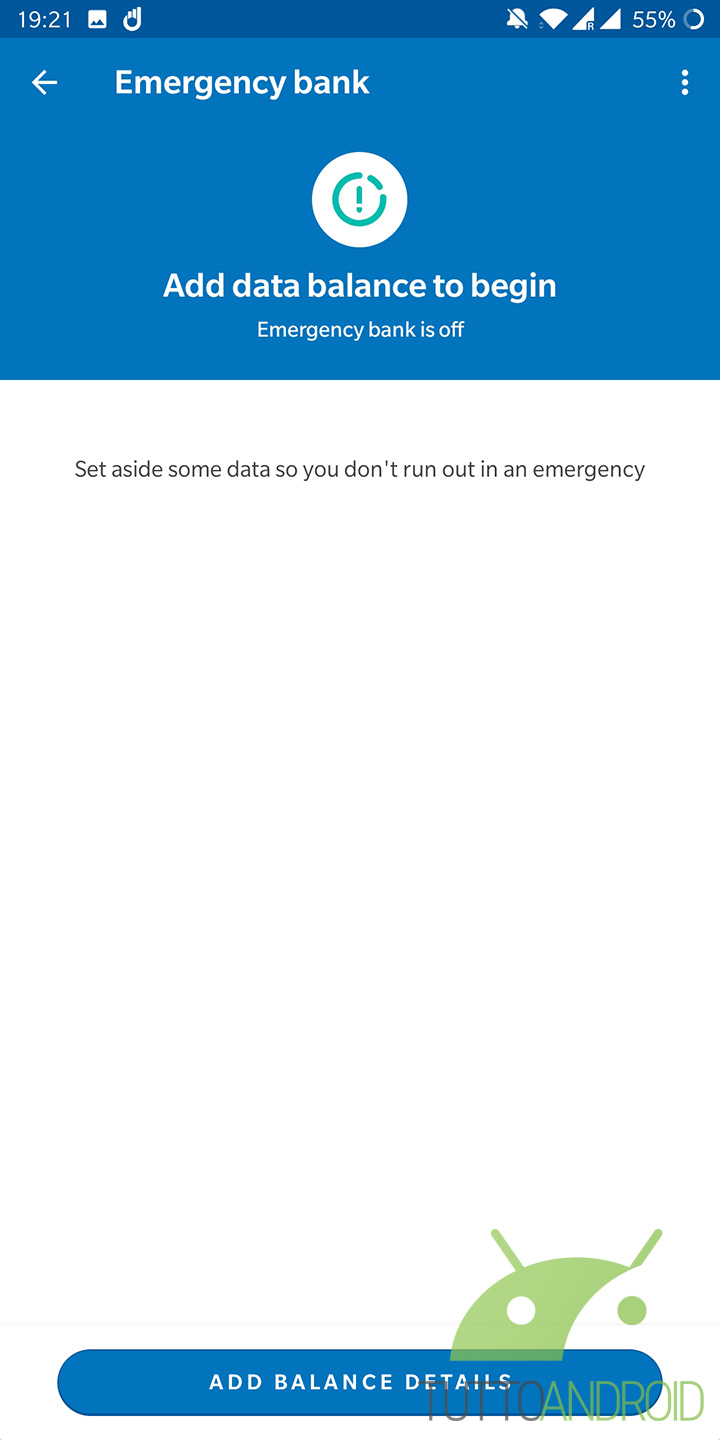
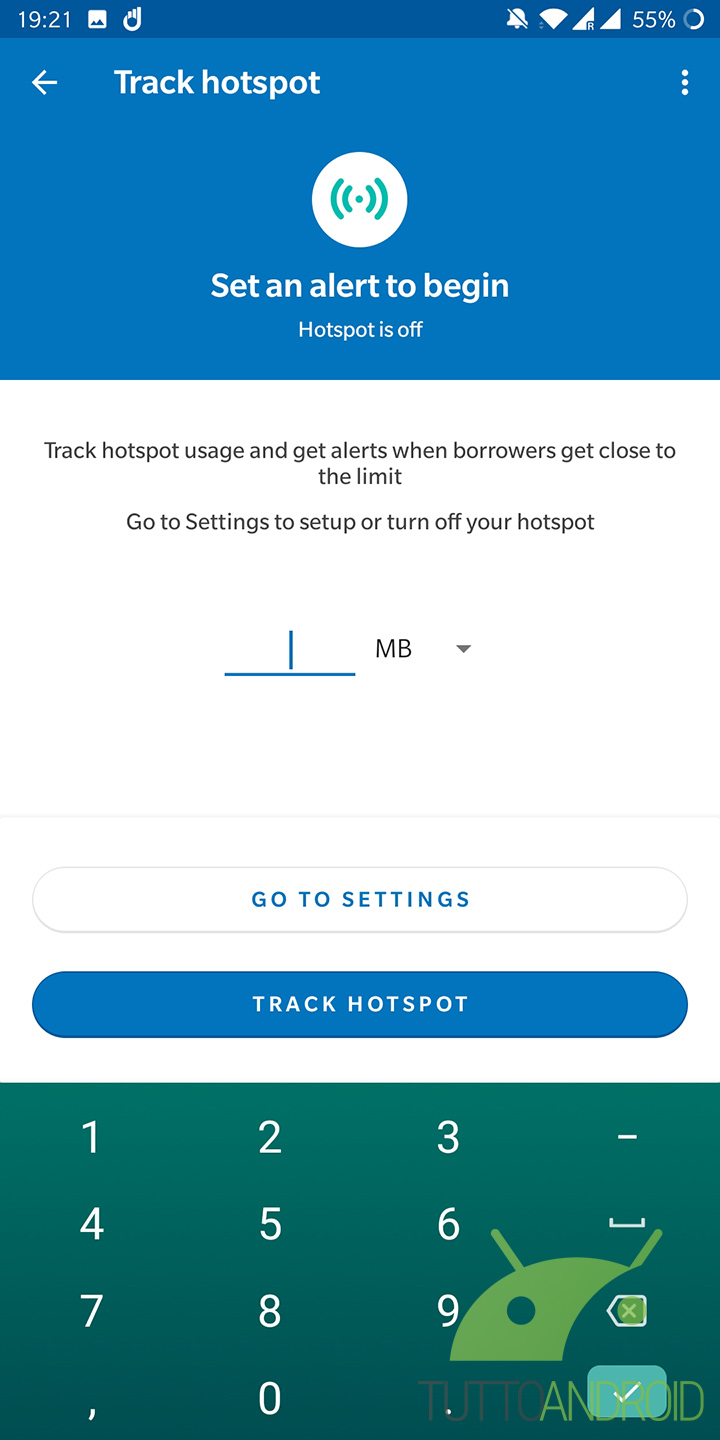
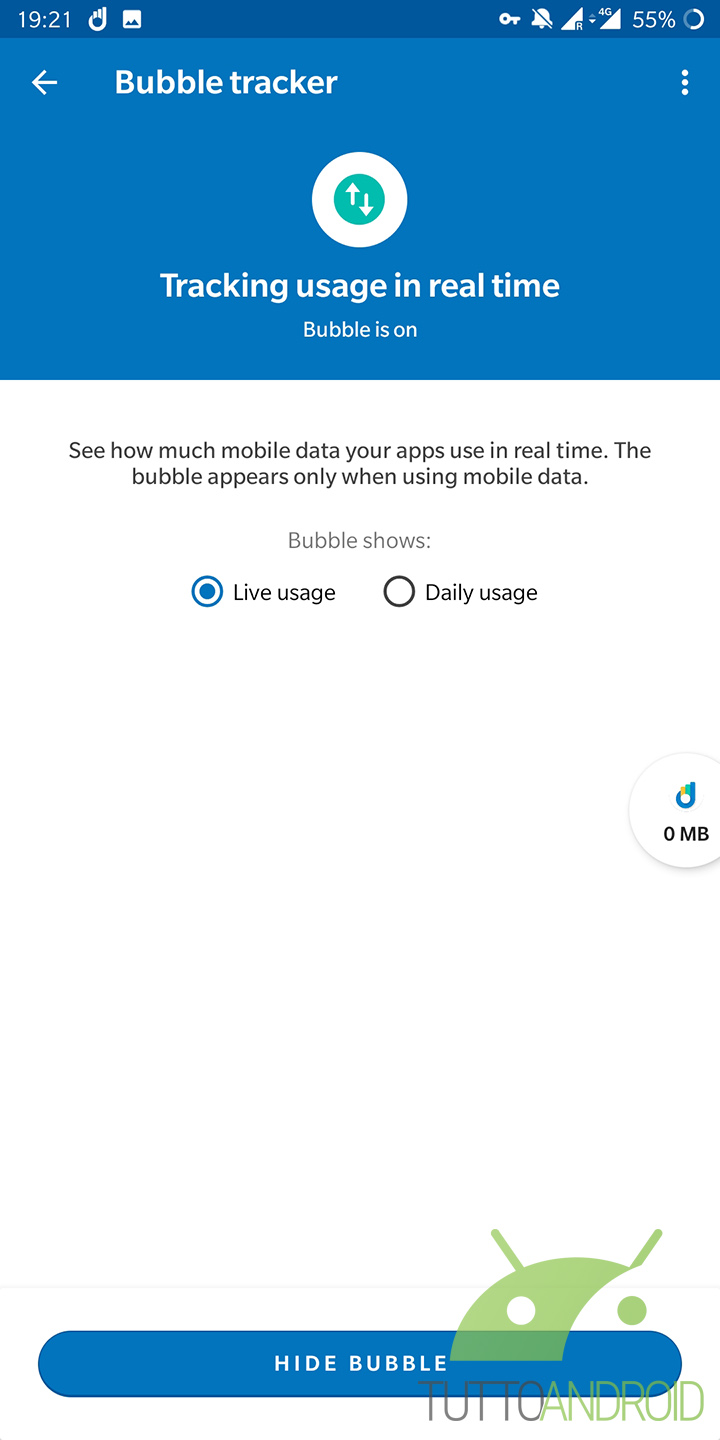
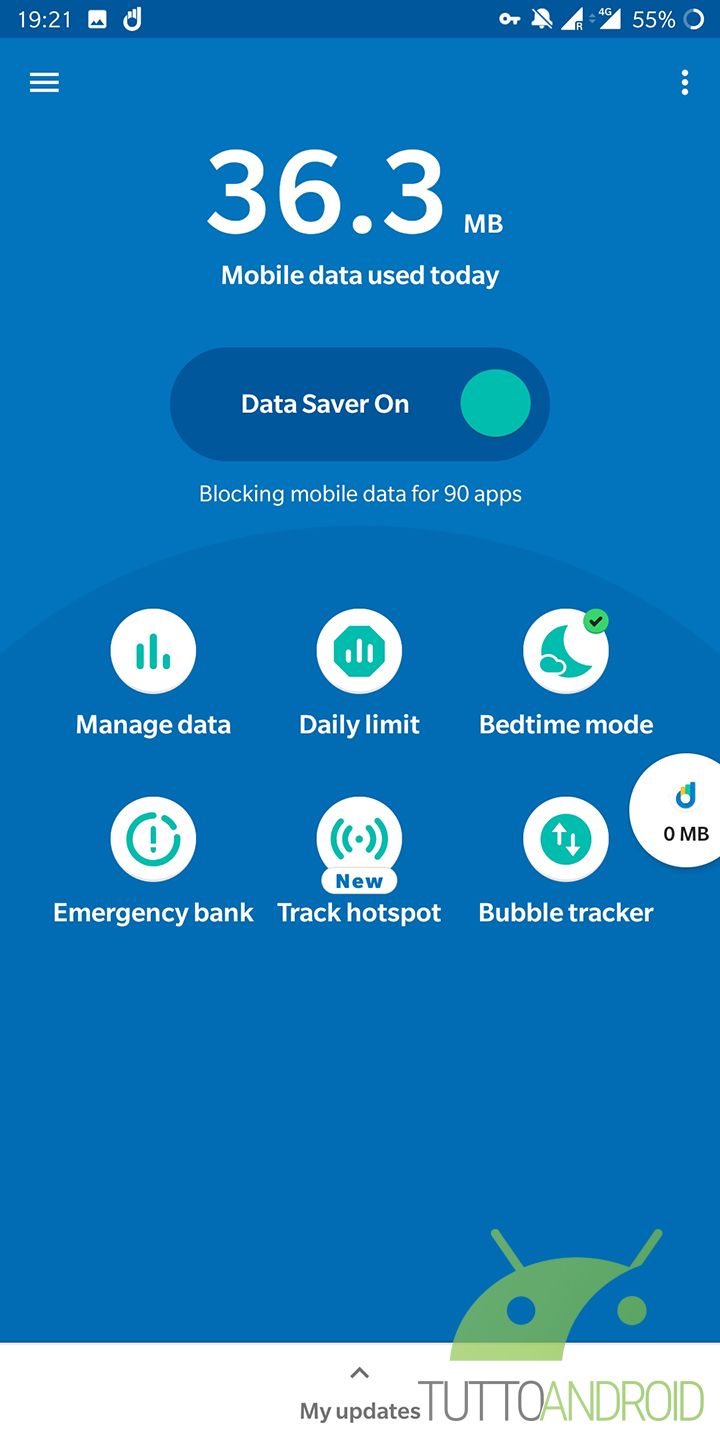
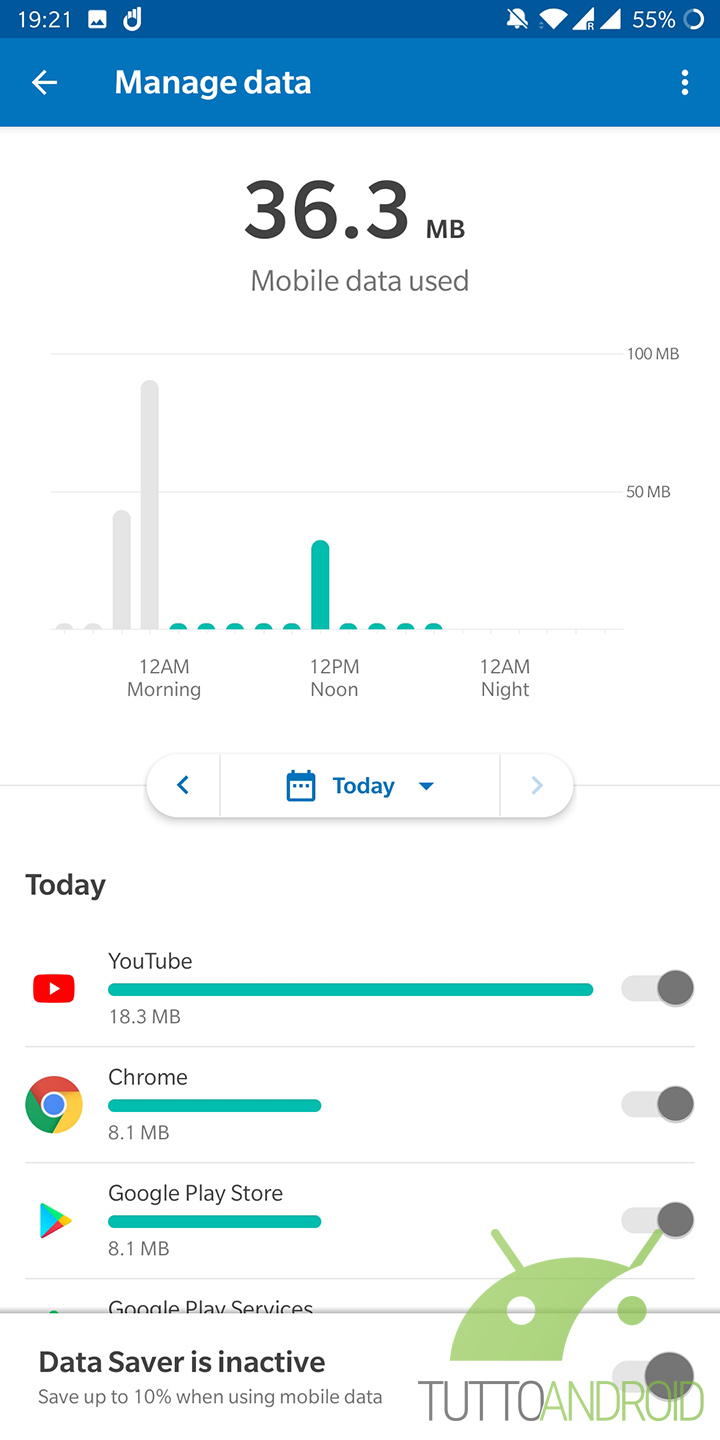
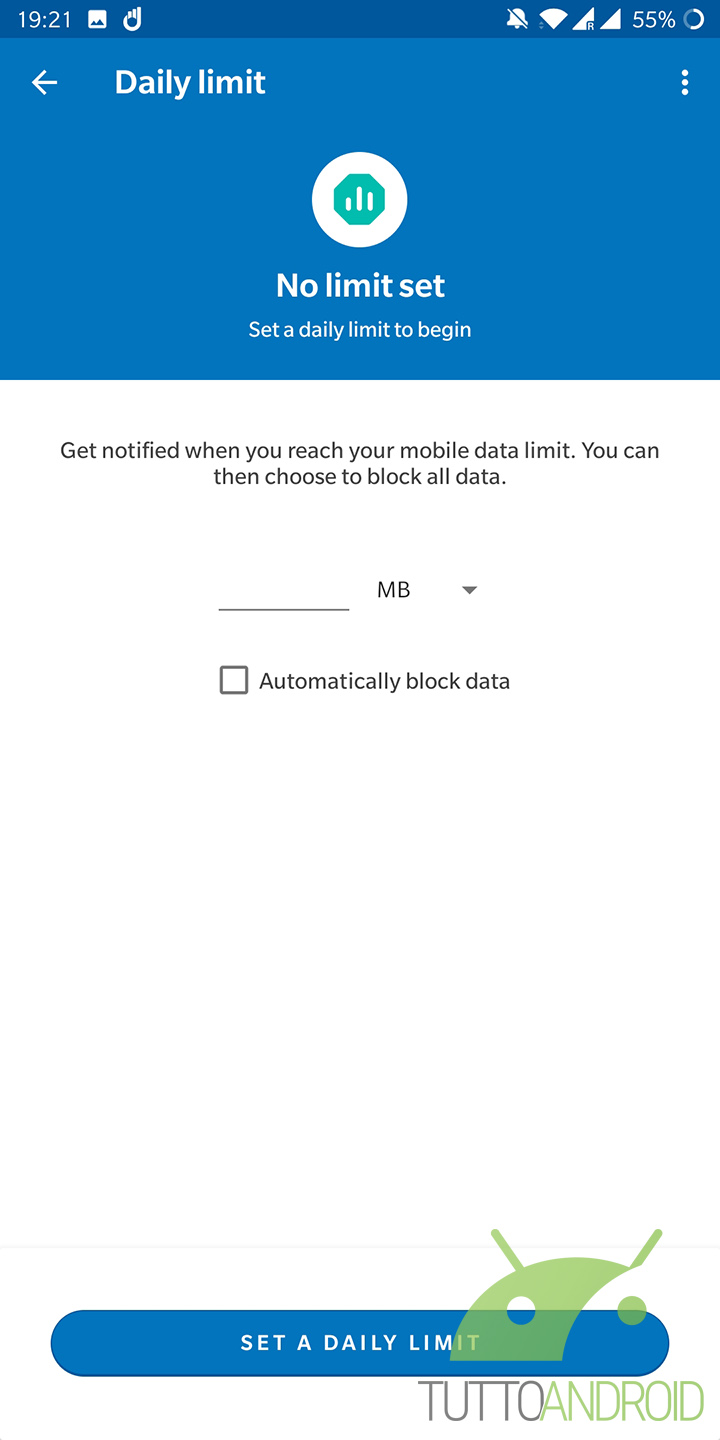
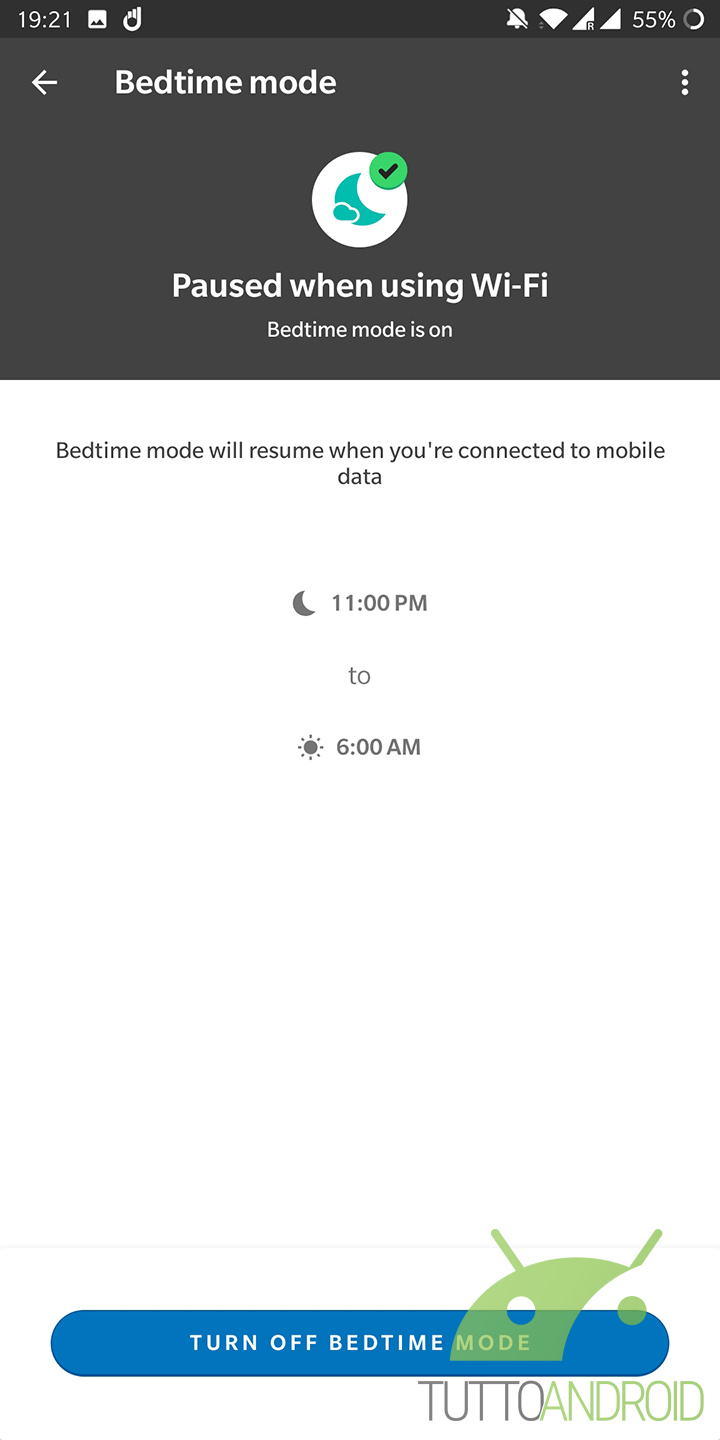
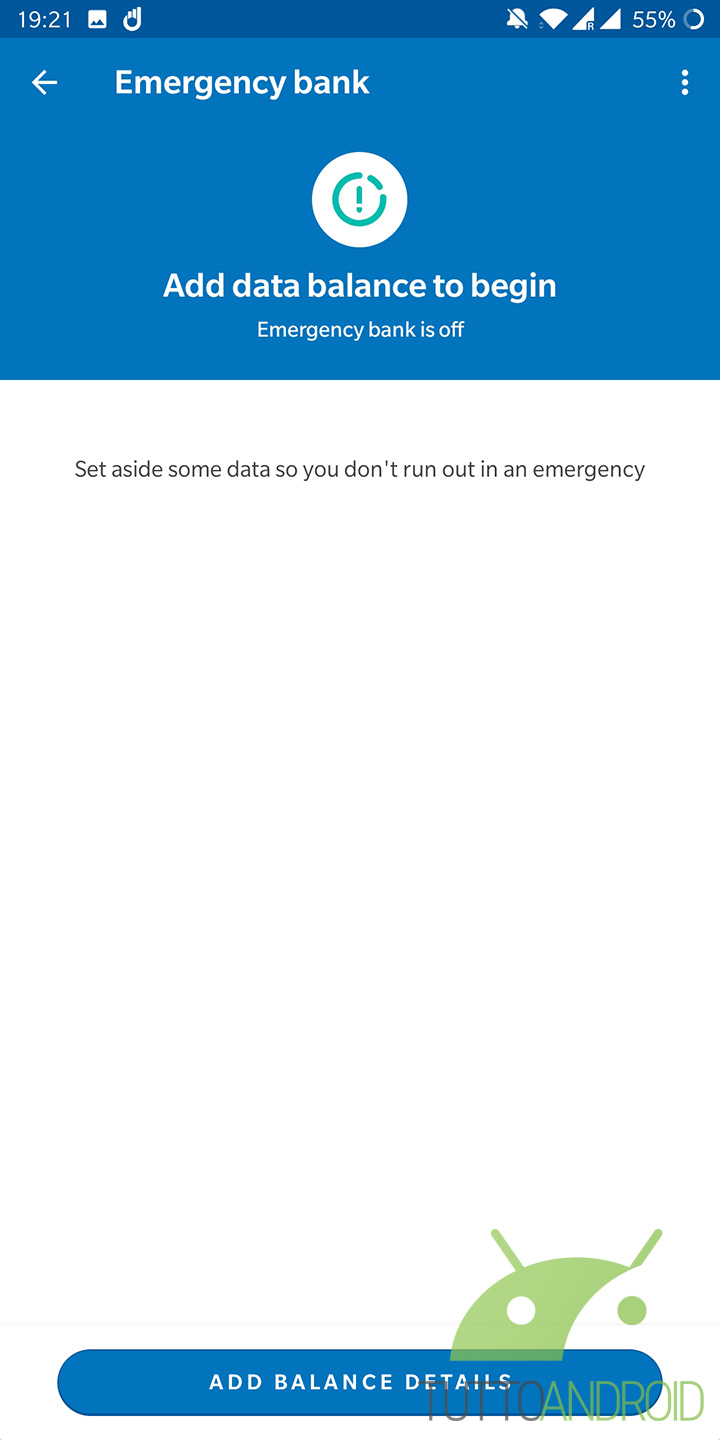
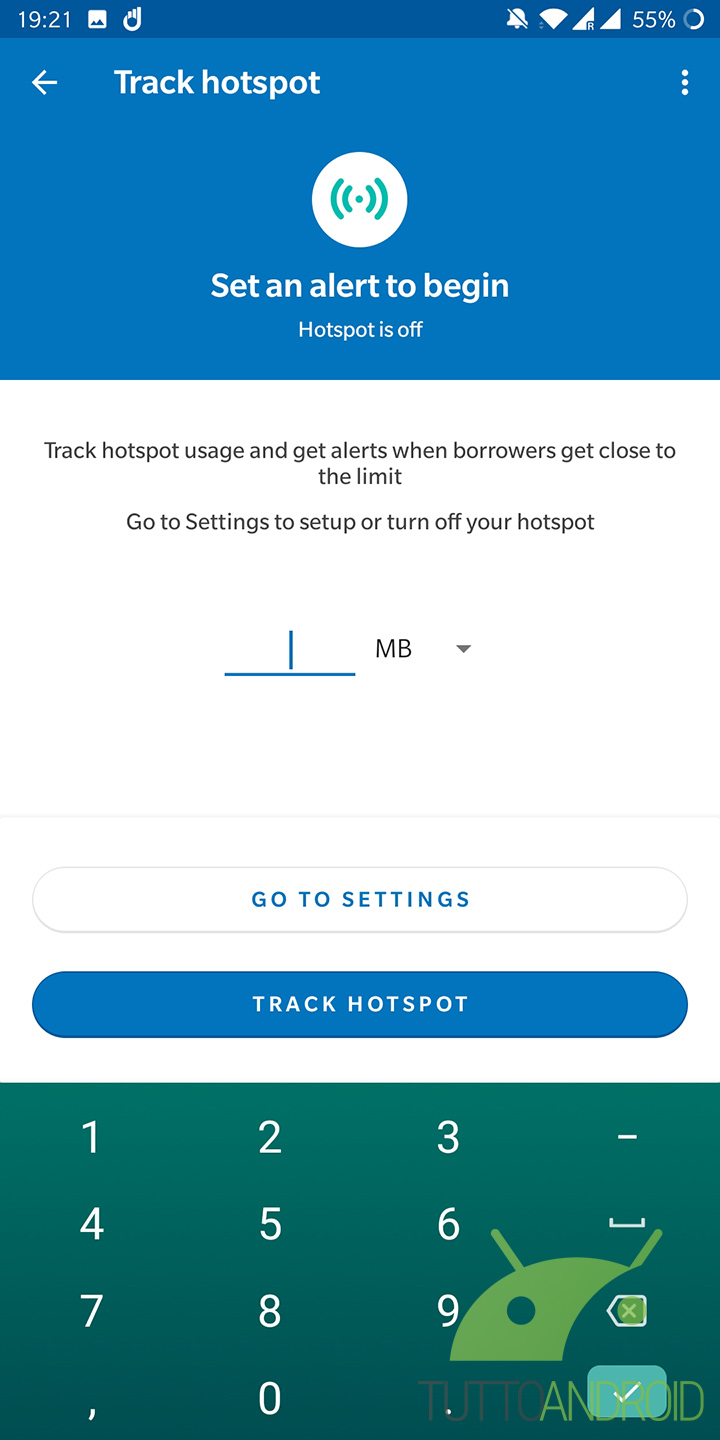
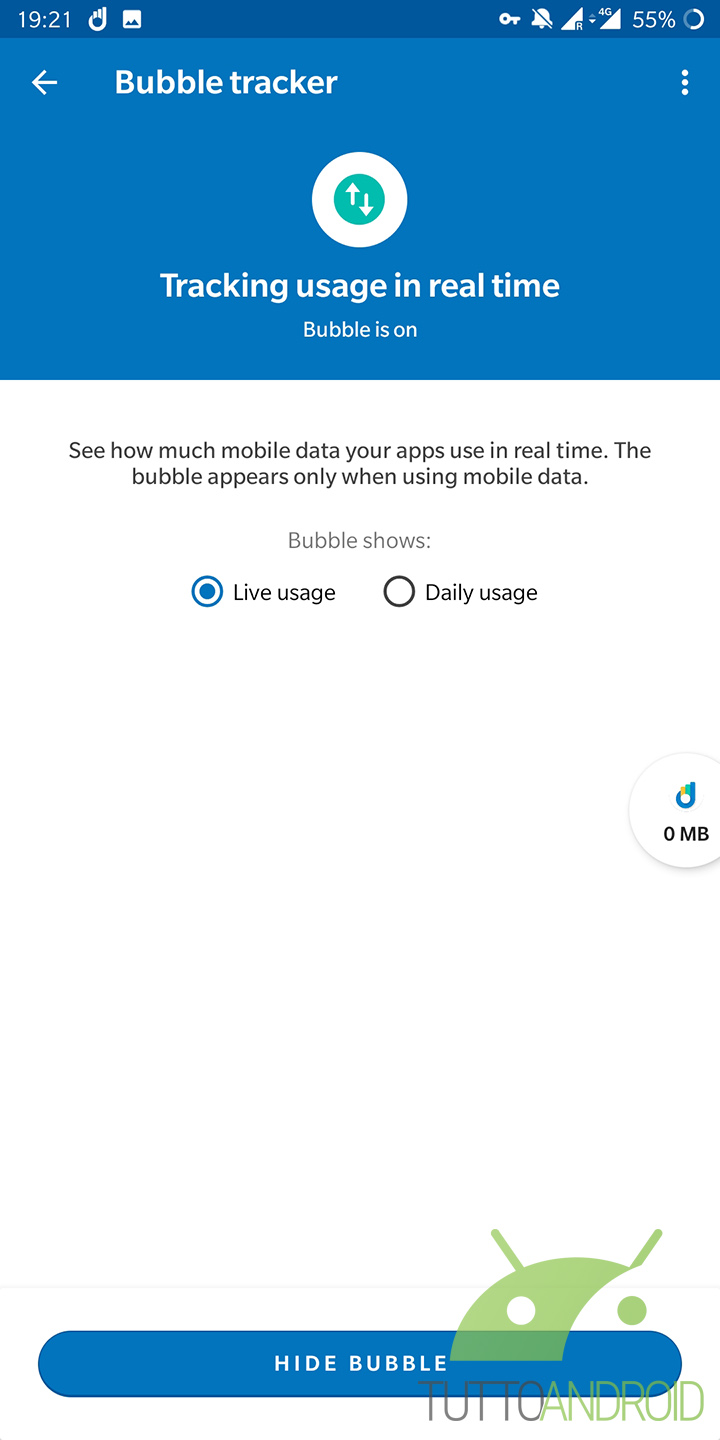
Datally è scaricabile gratuitamente dal Google Play Store, tramite il badge sottostante.
Risparmiare traffico dati tramite le opzioni dedicate delle app
Google Play Store
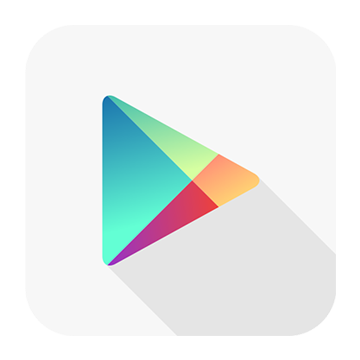
Il Google Play Store può consumare velocemente vari Giga, senza le dovute accortezze. Ciò che è indispensabile fare è forzare il download di app e aggiornamenti solo quando è presete una connessione WiFi, in modo da evitare l’utilizzo di grandi quantitativi di traffico dati.
Per fare ciò dovrete seguire questi semplici passaggi:
- Aprite il menu laterale e recatevi nelle Impostazioni
- Alla voce “Preferenza di download delle app” impostate “Solo tramite WiFi”
- Alla voce “Aggiornamento automatico app” impostate “Aggiorna automaticamente le app solo tramite WiFi”
YouTube
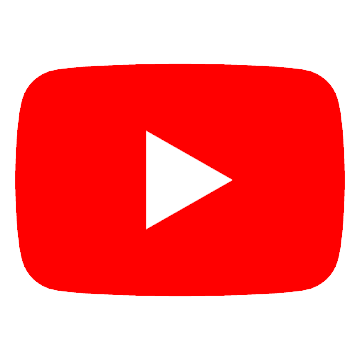
Se utilizzata in maniera ssidua, YouTube è l’applicazione che più velocemente può fagocitare tutto il vostro traffico dati, specialmente se disponete di una connessione 4G che carica tutti i video in qualità FullHD.
Per limitare l’uso di traffico dati da parte di questo servizio di streaming video potete prendere le seguenti accortezze:
- Toccate l’icona del vostro avatar in alto a destra nell’app di YouTube
- Entrate nelle Impostazioni e poi nella voce Generali
- Attivate la voce “Limita uso dati mobili”, che imposterà automaticamente la qualità video ad un massimo di 480p quando la rete dati è in uso
- In “Video caricati” selezionate “Solo su Wi-Fi”, per impedire l’upload di video tramite rete mobile
Google Chrome (e altri browser)
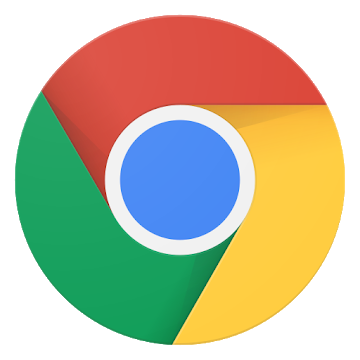 Molti browser dispongono di opzioni di compressione dei dati utilizzati. In particolare, prendendo come esempio il popolare Google Chrome, ci sono due opzioni da attivare per iniziare subito a risparmiare dati.
Molti browser dispongono di opzioni di compressione dei dati utilizzati. In particolare, prendendo come esempio il popolare Google Chrome, ci sono due opzioni da attivare per iniziare subito a risparmiare dati.
Per attivarle seguite questi semplici passi:
- Toccate i tre puntini a fianco alla barra degli indirizzi
- Entrate nelle Impostazioni di Chrome
- Entrate in “Impostazioni sito” e scorrete fino a trovare “Multimediali”, dove dovete bloccare la “Riproduzione automatica”
- Tornate alle impostazioni generali e cercate la voce “Modalità Lite“, dopo di che attivatela
Ponete per attenzione al fatto che l’uso della Modalità Lite comporta il passaggio dei vostri dati di navigazione tramite un server di Google, con tutte le implicazioni del caso riguardo la privacy. Inoltre questo tipo di risparmio dati non funziona durante l’uso di schede in incognito.
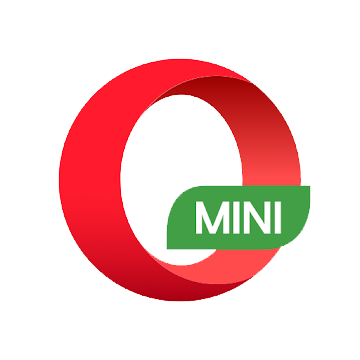 Nel caso in cui voleste spingervi ancor oltre nel risparmiare dati durante la navigazione web, una alternativa a Chrome può esser Opera Mini. Questo browser è stato pensato esplicitamente per la compressione del traffico dati, con varie funzionalità dedicate che consentono di decidere la qualità delle immagini scaricate dai siti e il livello di risparmio di dati ricercato, con opzioni che modifiano competamente il layout delle pagine web per renderle più leggere.
Nel caso in cui voleste spingervi ancor oltre nel risparmiare dati durante la navigazione web, una alternativa a Chrome può esser Opera Mini. Questo browser è stato pensato esplicitamente per la compressione del traffico dati, con varie funzionalità dedicate che consentono di decidere la qualità delle immagini scaricate dai siti e il livello di risparmio di dati ricercato, con opzioni che modifiano competamente il layout delle pagine web per renderle più leggere.
Come per la Modalità Lite di Chrome, per ottenere tali risultati è molto probabile che Opera reindirizzi il vostro traffico internet tramite i propri server. Se comunque volete testate questo browser grauito, potete scaricarlo tramite il badge sottostante.
Google Maps
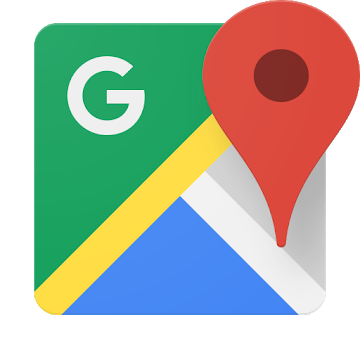 Se spendete molto tempo guidando con il navigatore di Google Maps attivo, potete evitare di utilizzare continuamente dati per accedere alle mappe in tempo reale. Per far ciò, bastano pochi semplici passaggi:
Se spendete molto tempo guidando con il navigatore di Google Maps attivo, potete evitare di utilizzare continuamente dati per accedere alle mappe in tempo reale. Per far ciò, bastano pochi semplici passaggi:
- In Google Maps aprite il menu laterale
- Entrate nella voce “Mappe offline” e toccate “Seleziona la tua mappa”
- Scaricate l’area geografica entro cui solitamente vi spostate quando siete connessi ad una rete WiFi
- Dal menu laterale attivate la voce “Solo Wi-Fi” per usare esclusivamente le mappe salvate offline
Google Foto
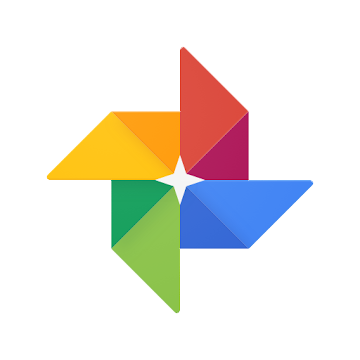 Anche Google Foto può causare un uso eccessivo di traffico dati se non vengono rispettate particolari accortezze riguardo i suoi metodi di backup delle foto. Assicuratevi dunque di eseguire i seguenti passaggi:
Anche Google Foto può causare un uso eccessivo di traffico dati se non vengono rispettate particolari accortezze riguardo i suoi metodi di backup delle foto. Assicuratevi dunque di eseguire i seguenti passaggi:
- Accedete al menu laterale di Google Foto e entrate nelle Impostazioni
- Entrate nella voce “Backup e sincronizzazione”
- Se la sincronizzazione è attiva, nel sotto menu “Backup tramite rete dati” deselezionate sia foto che video
Google Drive
 Anche Google Drive può potenzialmente consumare molto traffico dati se per errore si dovessero caricare o scaricare file di grandi dimensioni senza essere connessi ad una rete WiFi. Per evitare errori di questo tipo, potete seguire i seguenti passaggi:
Anche Google Drive può potenzialmente consumare molto traffico dati se per errore si dovessero caricare o scaricare file di grandi dimensioni senza essere connessi ad una rete WiFi. Per evitare errori di questo tipo, potete seguire i seguenti passaggi:
- Aprite il menu laterale di Google Drive
- Entrate nelle Impostazioni
- Attivate l’opzione “Trasferisci file solo su Wi-Fi”
Whatsapp è il servizio di messaggistica più utilizzato in assoluto e, con tanti utilizzatori, è facile incorrere in un elevato consumo di traffico dati dovuto all’invio e alla ricezione di file multimediali. Per evitare questo inconveniente, potete seguire questi passaggi:
è il servizio di messaggistica più utilizzato in assoluto e, con tanti utilizzatori, è facile incorrere in un elevato consumo di traffico dati dovuto all’invio e alla ricezione di file multimediali. Per evitare questo inconveniente, potete seguire questi passaggi:
- Toccate i tre puntini in alto a destra e entrate nelle impostazioni
- Entrate in “Utilizzo dati e archivio”
- Sulla voce “Quando utilizzi la rete mobile” deselezionate tutte le voci presenti
- Attivate la voce “Consumo dati ridotto”
Per evitare di sprecare dati per ricaricare lo stesso file multimediale a più contatti/gruppi, assicuratevi di inviare il file in questione a un singolo contatto e, successivamente, inoltrate il file a tutte le altre chat a cui avete intenzione di inviarlo.
Inoltre assicuratevi che il backup giornaliero non avvenga se state utilizzando la rete dati. Per farlo seguite i seguenti passi:
- Toccate i tre puntini in alto a destra e entrate nelle impostazioni
- Entrate nella voce “Chat” e poi in “Backup delle chat”
- Su “Backup tramite” selezionate “Solo Wi-Fi”
Telegram
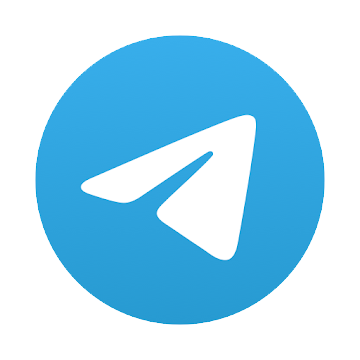 Similarmente a Whatsapp, anche su Telegram è buona prassi assicurarsi di non scaricare costantemente oggetti multimediali quando si sta utilizzando la rete dati. Per farlo, eseguite i seguenti passaggi:
Similarmente a Whatsapp, anche su Telegram è buona prassi assicurarsi di non scaricare costantemente oggetti multimediali quando si sta utilizzando la rete dati. Per farlo, eseguite i seguenti passaggi:
- Aprite il menu laterale e entrate nelle Impostazioni
- Entrate in “Dati e archivio”
- Nel sotto menu “Download automatico media” deselezionate “Quando utilizzi la rete cellulare” e la voce “In roaming”
- Deselezionare l’autoriproduzione media dei video e delle GIF
- Sul sotto menu “Chiamate” alla voce “Utilizza meno dati per le chiamate” selezionate “Solo con i dati cellulare”
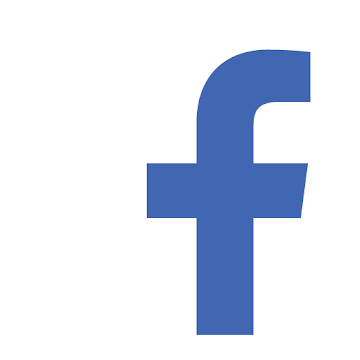 Non è una novità che l’applicazione ufficiale di Facebook sia pesante per la batteria e per il consumo di dati. L’alternativa migliore per risparmiare dati è l’utilizzo di Facebook Lite. Quest’app ha di per sé un consumo molto ridotto di dati, in quanto pensata per i mercati emergenti dove la connettività non è di alto livello. Ciò nonostante, potete attivare anche un’ulteriore opzione per salvare ancor più dati, nel seguente modo:
Non è una novità che l’applicazione ufficiale di Facebook sia pesante per la batteria e per il consumo di dati. L’alternativa migliore per risparmiare dati è l’utilizzo di Facebook Lite. Quest’app ha di per sé un consumo molto ridotto di dati, in quanto pensata per i mercati emergenti dove la connettività non è di alto livello. Ciò nonostante, potete attivare anche un’ulteriore opzione per salvare ancor più dati, nel seguente modo:
- Andate nella scheda più a destra di Facebook Lite (con i tre trattini)
- Scendete fino in fondo alla pagina alla voce “Uso dei dati”
- Attivate la “Modalità di risparmio dei dati attiva”
Se preferite comunque tenere l’applicazione ufficiale di Facebook, potete seguire i seguenti passaggi per ridurne l’utilizzo di dati (anche se non al livello della versione Lite):
- Andate nella scheda più a destra di Facebook (con i tre trattini)
- Scendete fino alla voce “Impostazioni e privacy”
- Entrate nella voce “Modalità di risparmio dei dati” e attivatela
- Tornate indietro e entrate in “Impostazioni”
- Scendete fino alla voce “Contenuti multimediali e contatti”
- Disabilitate le voci “Carica foto in HD” e “Carica video in HD” e in “Riproduzione automatica” impostate “Solo con connessioni Wi-Fi”
Facebook Messenger
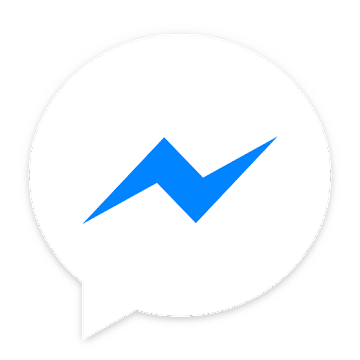 Rimanendo nel campo del social network di Mark Zuckerberg, strettamente legato a Facebook c’è anche l’app di messaggistica Facebook Messenger. Anche in questo caso la soluzione migliore è ricorrere alla versione alleggerita dell’app, ovvero Facebook Messenger Lite.
Rimanendo nel campo del social network di Mark Zuckerberg, strettamente legato a Facebook c’è anche l’app di messaggistica Facebook Messenger. Anche in questo caso la soluzione migliore è ricorrere alla versione alleggerita dell’app, ovvero Facebook Messenger Lite.
Quest’app non richiede di attivare nessuna opzione particolare per ridurre il consumo di dati, ma si occupa di tutto nativamente. Se, tuttavia, preferite mantenere l’uso dell’app originale, potete comunque andare nelle impostazioni dell’applicazione alla voce “Modalità di risparmio dei dati”, che evita il download automatico dei file multimediali quando utilizzate la rete mobile.
 Il social network delle foto, Instagram, ha il potenziale per consumare tantissimi dati, tra post, video e storie. Soprattutto perchè l’app scarica in anticipo i post sotto a quelli che già state visualizzando, in modo da risultare più fluida quando l’utente esegue degli scroll. Per evitare che ciò accada e per aumentare leggermente la compressione di foto e video visualizzati, seguite i seguenti passaggi:
Il social network delle foto, Instagram, ha il potenziale per consumare tantissimi dati, tra post, video e storie. Soprattutto perchè l’app scarica in anticipo i post sotto a quelli che già state visualizzando, in modo da risultare più fluida quando l’utente esegue degli scroll. Per evitare che ciò accada e per aumentare leggermente la compressione di foto e video visualizzati, seguite i seguenti passaggi:
- Andate sul vostro profilo, toccando sull’icona più in basso a destra
- Aprite il menu laterale toccando i tre trattini in alto a destra
- Aprite le Impostazioni, collocate in fondo al menu laterale
- Entrate nella voce “Account” e poi in “Uso dei dati mobili”
- Attivate la “Modalità di risparmio dei dati” e impostate i “Contenuti multimediali in alta risoluzione” a “Solo Wi-Fi”
 Anche per il social network dei cinguettii, Twitter, il consiglio è di scaricare la versione ridotta, ovvero Twitter Lite. Questa applicazione usa di per sé meno dati rispetto a quella originale, tuttavia è possibile ridurne ulteriormente il consumo seguendo i seguenti passaggi:
Anche per il social network dei cinguettii, Twitter, il consiglio è di scaricare la versione ridotta, ovvero Twitter Lite. Questa applicazione usa di per sé meno dati rispetto a quella originale, tuttavia è possibile ridurne ulteriormente il consumo seguendo i seguenti passaggi:
- Toccate sul vostro avatar in alto a sinistra per aprire il menu laterale
- Entrate in “Impostazioni e privacy” e poi in “Utilizzo dati”
- Attivate la voce “Risparmio dati”
- Impostare “Riproduzione automatica video” su “Solo Wi-Fi”
Se decideste di continuare a utilizzare comunque l’applicazione completa di Twitter, seguite gli stessi passi di cui sopra per attivare anche in quella il risparmio dei dati. L’unica differenza è che la versione completa presenta anche delle impostazioni aggiuntive: impostate su “Solo Wi-Fi” le voci relative a immagini e video in alta qualità e disattivate la “Sincronizzazione dati”.
Spotify
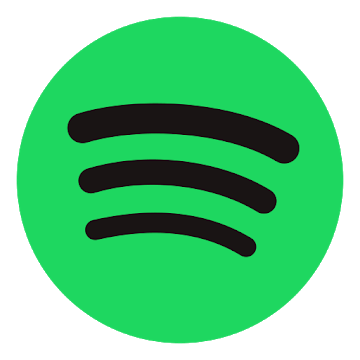 Se per ascoltare la vostra musica preferita vi affidate a Spotify, potete utilizzare alcuni accorgimenti per diminuire l’uso di dati in mobilità. In particolare, la prima opzione riguarda la qualità di riproduzione della musica e potete modificarla seguendo questi passi:
Se per ascoltare la vostra musica preferita vi affidate a Spotify, potete utilizzare alcuni accorgimenti per diminuire l’uso di dati in mobilità. In particolare, la prima opzione riguarda la qualità di riproduzione della musica e potete modificarla seguendo questi passi:
- Andate nelle impostazioni dell’app toccando l’ingranaggio in alto a destra
- Scendete fino al sotto menu “Qualità della musica”
- Alla voce “Streaming” impostate “Bassa”
- Disabilitate l’opzione “Scarica con dati” (relativa al download di musica per utenti Premium)
Se possedete l’abbonamento a Spotify Premium, inoltre, considerate di scaricare le canzoni e le playlist che ascoltate più spesso mentre siete connessi ad una rete WiFi. In questo modo quelle canzoni non consumeranno più dati ogni volta che le ascolterete.
Risparmiare traffico dati evitando di sincronizzare dati inutili
Spesso sul proprio smartphone Android si inseriscono tantissimi account di vari servizi. Tutti questi account, tuttavia, richiedono l’utilizzo di dati in download e upload per tenersi costantemente sincronizzati. Se avete dunque account che non utilizzate più rimuoveteli direttamente dallo smartphone.
Per quegli account, soprattutto quelli Google, che ci interessano solamente per leggerne le mail, disabilitate qualsiasi tipo di sincronizzazione eccetto le e-mail. Per farlo, seguite queste indicazioni:
- Accedete alle impostazioni del vostro smartphone
- Trovate la voce “Account” e entrateci
- Trovate gli account dei quali vi interessano solo le e-mail e toccateli per ulteriori dettagli
- Toccate ora sulla voce “Sincronizzazione account” per vedere più dettagli sulle sincronizzazioni
- Disattivate tutti i tipi di sincronizzazioni che non vi interessano (es: Dati Google Fit, Google Play Film, ecc.)
Utilizzate le funzionalità di risparmio dati del vostro smartphone
Se il vostro smartphone dispone di funzionalità legate al risparmio dei dati che possono rimpiazzare alcune delle opzioni sopra viste, o che possono integrarle, non esitate ad utilizzare ciò che il vostro specifico caso vi offre.
Trattandosi, tuttavia, di opzioni estremamente legate al brand del vostro smartphone e alla versione di Android a cui è attualmente aggiornato, questo punto non sarà trattato nel dettaglio in questa guida.
Conclusioni
In conclusione, per chi vuole risparmiare traffico dati e consumare meno Giga sul proprio smartphone Android, le opzioni su cui agire sono molteplici e efficaci. Valutate voi quali sono più adatte al vostro specifico utilizzo del dispositivo mobile e alla vostra soglia mensile di dati utilizzabili.
In questa guida abbiamo provato a fare un po’ di ordine su come risparmiare sull’uso di internet mobile: sperando di esserci riusciti vi invitiamo a sfruttare il solito box qui in basso per farci sapere cosa utilizzate, quali metodi preferite e, perché no, per fornirci qualche ulteriore consiglio.